来源:网络 作者:ATOM设计
今天ATOM设计来一个超容易上手的uimaker.com/uimakerhtml/uistudy/">教程,五分钟可以绘制出耐克风格的运动海报,过程特别详细,零基础也可以快速搞定,适合没经验+临时要加急做海报的同学,素材和模版也都准备好了,喜欢的朋友一起来学习吧。
原图效果:

一、前期准备
1、寻找一张分辨率很高尺寸很大的图片,我参照原图找了个比较有动感的图片。

2、新建一个文档,,看心情定尺寸,置入图片。
3、抠图,只抠出人物,边缘最好不要太生硬,会影响后期效果,可以新建一个纯色图层在人物图层下面,设置红色或其他颜色,检查边缘扣得怎么样。

4、扣好后复制图层,做个备份。
5、用曲线或其他工具把暗面调亮,减小对比度如下图,因为颜色越黑线条越粗,越白线条越细,所以要体谅,但是绝对不能丢失细节!黑白灰关系还是要很清楚。

二,处理图片
6、滤镜 – 滤镜库 – 半调图案,选项要根据实际情况来设定,我的只能当做参考,强度大很容易暗部就变成一团黑了,所以之前要把暗部调亮。试试圆形和原点也可以,不一定要是直线,参数要多调节,多感受,找到合适的参数。强度越大粗细对比越明显。
一般第一次不用太强,用完一次滤镜后可按CTRL+F多次使用半调图案滤镜,CTRL+ALT+F更改参数再应用也可以,我是用了两次半调图案,然后第三次强度调大再应用了一次。效果如下图:
这里记得前景色和背景色一定要恢复成默认的黑白,按D键可直接恢复
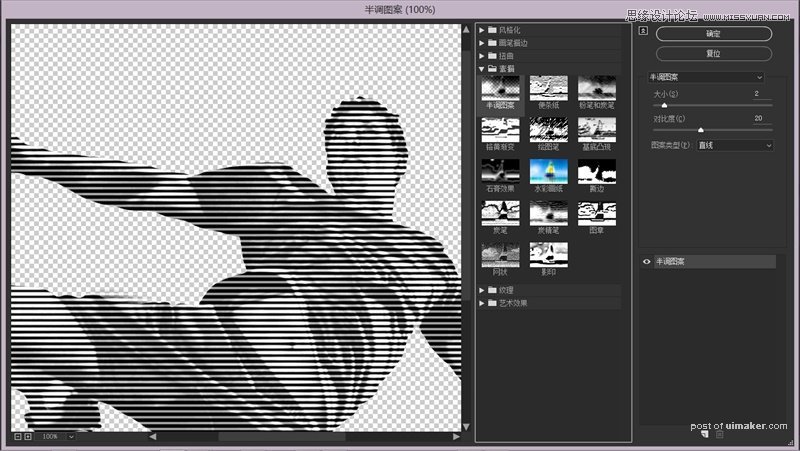

7、我只教方法,人是活的,不能硬搬参数,要根据实际情况调整。